📌 클립보드 관리 앱 추천 및 활용법: 복사-붙여넣기 워크플로우 개선하기
📌 클립보드 관리 앱 추천 및 활용법: 복사-붙여넣기 워크플로우 개선하기
우리는 하루에도 수십 번 Ctrl + C(복사) & Ctrl + V(붙여넣기)를 사용합니다.
하지만 기본 클립보드는 최근 한 개의 항목만 저장 가능하다는 불편함이 있죠.
클립보드 관리 앱을 사용하면 이전에 복사한 모든 항목을 저장하고, 쉽게 검색·활용할 수 있습니다!
오늘은 생산성을 극대화할 수 있는 클립보드 관리 앱 추천 및 활용법을 알려드릴게요. 🚀
📌 목차
- 클립보드 관리 앱이 필요한 이유
- 추천 클립보드 관리 앱 TOP 5
- 클립보드 관리 앱 활용법
- 보안 문제와 해결책
- 단축키 및 자동화 설정으로 효율성 극대화
- 모바일에서도 클립보드 관리하는 방법
- 결론: 최고의 클립보드 관리 앱은?
✅ 클립보드 관리 앱이 필요한 이유
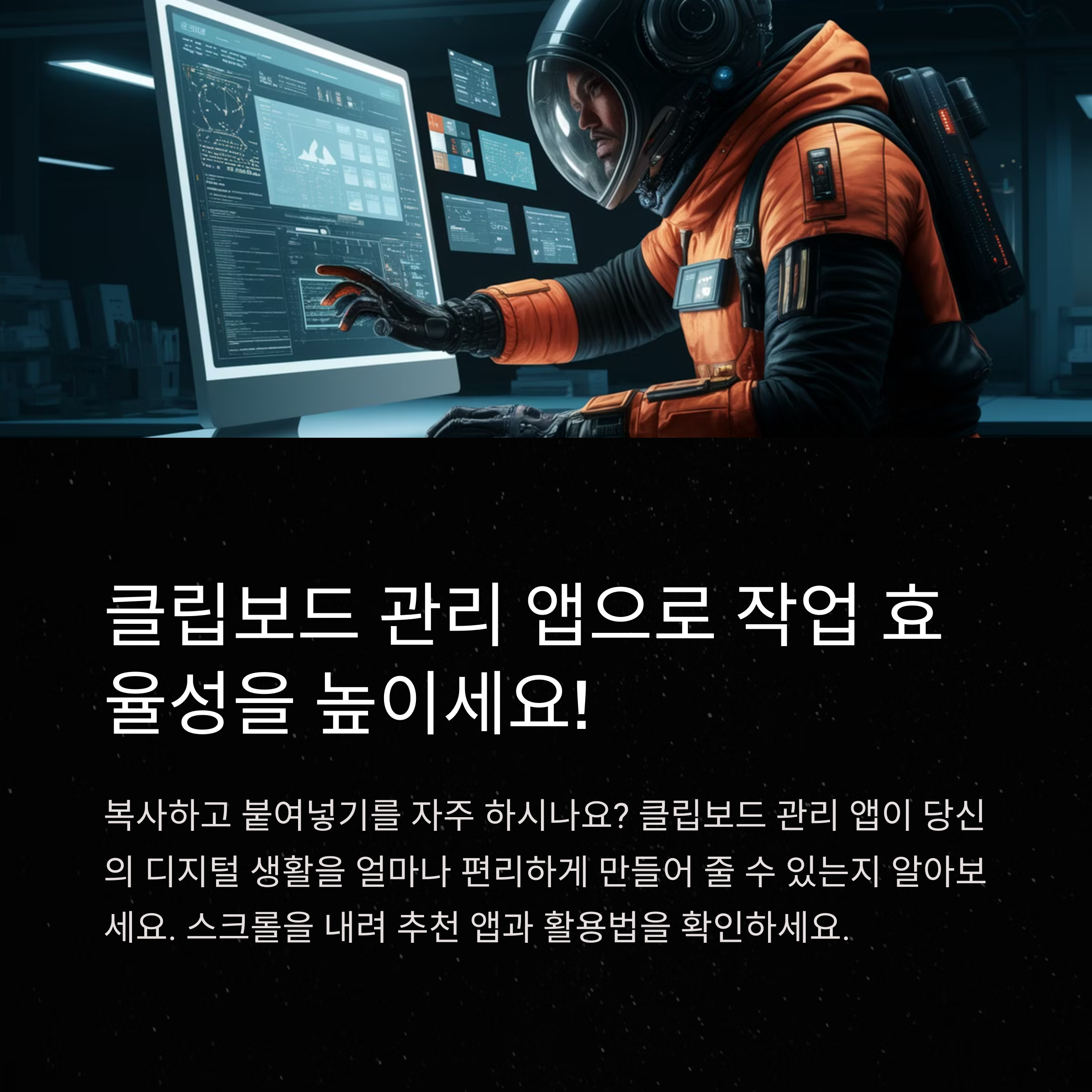
💡 기본 클립보드의 한계
✔️ 최근 복사한 1개의 데이터만 유지됨
✔️ 컴퓨터를 재시작하면 클립보드 내용이 사라짐
✔️ 텍스트, 이미지, 링크 등을 체계적으로 관리하기 어려움
📌 클립보드 관리 앱의 장점
✅ 과거에 복사한 모든 기록 저장 🔄
✅ 여러 개의 클립보드를 빠르게 검색 🔍
✅ 자주 사용하는 텍스트(이메일, 코드 등) 저장 및 단축키 등록 ⚡
✅ 추천 클립보드 관리 앱 TOP 5
| 앱 이름 | 지원 OS | 주요 기능 | 가격 |
|---|---|---|---|
| 📌 Ditto | Windows | 클립보드 기록 저장, 단축키 호출 | 무료 |
| 📌 ClipboardFusion | Windows, macOS | 강력한 자동화 기능, 클라우드 동기화 | 무료 / 유료 ($15) |
| 📌 CopyQ | Windows, macOS, Linux | 다중 클립보드 저장, 검색, 스크립트 지원 | 무료 |
| 📌 Paste | macOS | 깔끔한 UI, 클라우드 동기화, 태그 정리 | 유료 ($14.99/년) |
| 📌 Clip+ | iOS, macOS | iCloud 동기화, 자동 저장 | 무료 / 유료 ($5.99) |
📌 어떤 앱을 선택해야 할까?
- ✅ 윈도우 사용자 👉 Ditto (가볍고 강력한 기능)
- ✅ 맥 사용자 👉 Paste (깔끔한 UI & 클라우드 지원)
- ✅ 자동화가 필요하다면 👉 ClipboardFusion (필터 & 매크로 기능)

✅ 클립보드 관리 앱 활용법
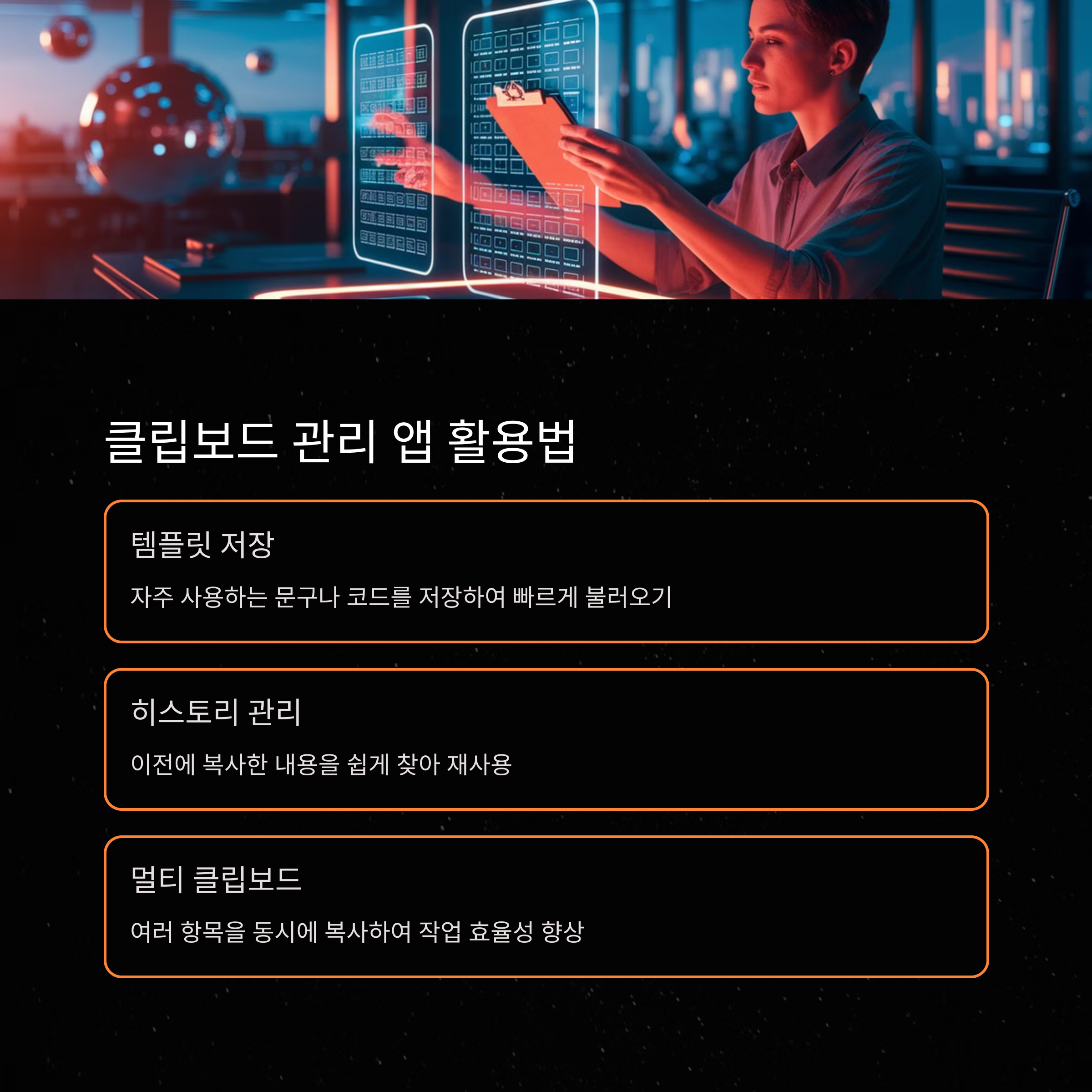
1️⃣ 클립보드 기록 저장 & 검색
✔️ 과거에 복사한 텍스트, 이미지, 링크를 쉽게 불러오기
✔️ 단축키 (Ctrl + Shift + V 등)로 빠르게 접근
2️⃣ 자주 사용하는 문구 저장
✔️ 이메일 주소, 반복 입력하는 코드 조각, 서명 등을 저장하고 빠르게 붙여넣기
3️⃣ 클립보드 정리 & 태그 추가
✔️ "업무용", "개인용" 등 태그를 추가해 필요한 클립보드를 빠르게 찾기
4️⃣ 클립보드 자동 변환
✔️ ClipboardFusion 등의 앱을 사용하면 자동으로 텍스트를 소문자로 변환하거나 공백 제거 가능
✅ 보안 문제와 해결책
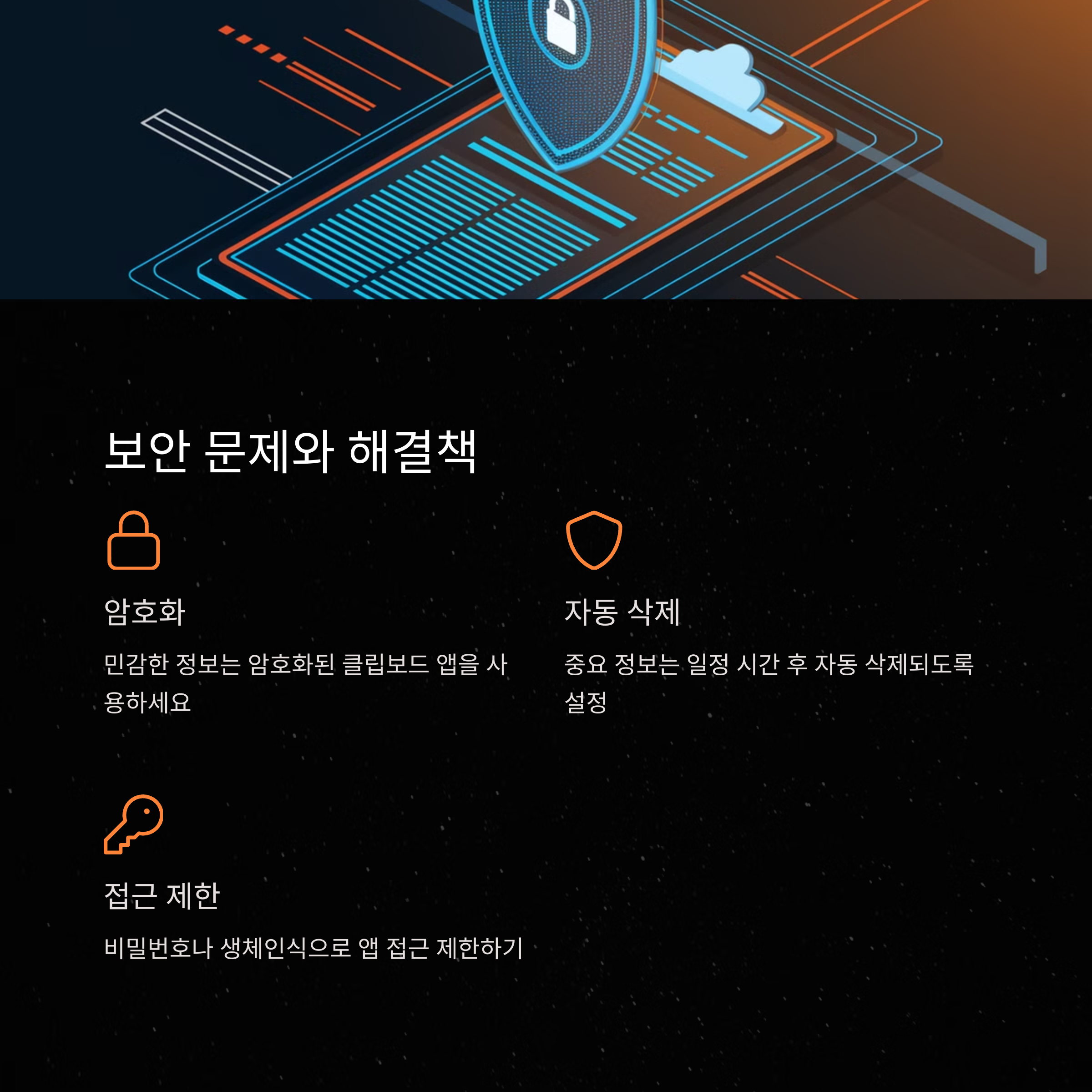
💡 클립보드 관리 앱을 사용하면 보안 위험이 있을 수 있어요!
📌 위험 요소
❌ 중요 정보(비밀번호, 신용카드 정보)가 클립보드에 저장될 가능성
❌ 온라인 동기화 기능을 사용하면 데이터 유출 위험
✅ 보안 강화 방법
✔️ 보안이 중요한 항목(비밀번호 등)은 클립보드에서 자동 삭제하도록 설정
✔️ 신뢰할 수 있는 앱만 사용하고, 백업 시 암호화 기능 활용
✅ 단축키 및 자동화 설정으로 효율성 극대화
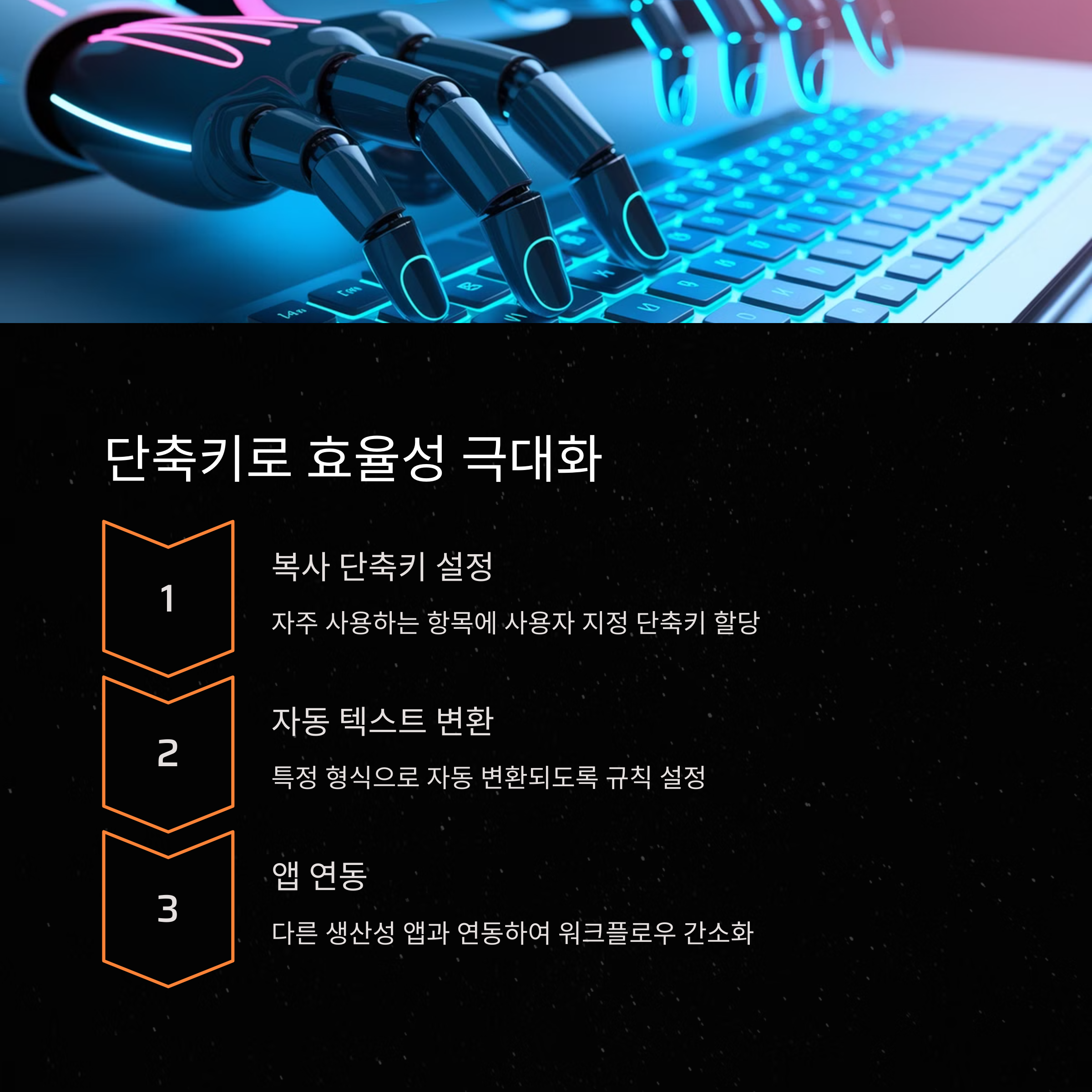
🎯 단축키 활용 팁
Ctrl + Shift + V→ 최근 복사한 목록 열기Ctrl + 숫자→ 특정 클립보드 항목 빠르게 붙여넣기Ctrl + D→ 불필요한 클립보드 항목 삭제
🎯 자동화 활용
- 특정 텍스트를 복사하면 자동으로 다른 형태로 변환
(예:hello@domain.com→HELLO@DOMAIN.COM) - 클립보드 데이터가 일정 시간이 지나면 자동 삭제
📌 ClipboardFusion과 같은 앱을 활용하면 위와 같은 자동화가 가능합니다!
✅ 모바일에서도 클립보드 관리하는 방법

✔️ iOS: Clip+, Paste 같은 앱을 사용하면 iCloud를 통해 동기화 가능
✔️ Android: Clip Stack, Clipboard Manager 같은 앱을 활용
📌 구글 키보드(Gboard) 사용 팁
- Android 사용자라면? Gboard 키보드의 클립보드 기능 활용 가능!
- 여러 개의 클립보드를 저장하고, 탭 한 번으로 붙여넣기 가능
🎯 결론: 최고의 클립보드 관리 앱은?

| 사용자 유형 | 추천 앱 |
|---|---|
| ✅ 기본적인 클립보드 관리가 필요함 | Ditto (Windows) / CopyQ (Mac & Linux) |
| ✅ 클라우드 동기화 기능이 필요함 | Paste (Mac) / ClipboardFusion (Windows) |
| ✅ 자동화 & 고급 기능이 필요함 | ClipboardFusion |
| ✅ 모바일에서도 사용하고 싶음 | Clip+ (iOS) / Clipboard Manager (Android) |
🚀 여러분의 업무 스타일에 맞춰 가장 적합한 클립보드 관리 앱을 선택하세요!
💬 여러분은 어떤 클립보드 관리 앱을 사용하고 계신가요?
가장 유용하게 사용했던 기능이나 추천하고 싶은 앱이 있다면 댓글로 공유해주세요! 😊
✍️ 에필로그
작은 변화가 큰 생산성을 가져옵니다!
단순한 Ctrl + C & Ctrl + V에서 벗어나 더 스마트한 클립보드 관리를 시작해보세요.
오늘 소개한 앱을 활용하면 반복 작업을 줄이고, 업무 속도를 한 단계 더 높일 수 있을 거예요! 🚀